Очередь звонков: различия между версиями
Admin (обсуждение | вклад) |
Admin (обсуждение | вклад) |
||
| Строка 2: | Строка 2: | ||
<br /> | <br /> | ||
При работе с виртуальной АТС в случае, если все внутренние абоненты заняты, вам доступна услуга постановки входящих вызовов в очередь - '''Очередь звонков'''. <br /> | При работе с виртуальной АТС в случае, если все внутренние абоненты заняты, вам доступна услуга постановки входящих вызовов в очередь - '''Очередь звонков'''. <br /> | ||
| + | Если в группе внутренних абонентов, на которых направлен вызов, все абоненты разговаривают (заняты), звонящему проигрывается мелодия с регулярным сообщением, что звонок находится в очереди. <br /> | ||
| + | Как только освободится один или несколько внутренних абонентов этой группы, вызов будет направлен на них. <br /> | ||
Для того, чтобы задействовать эту функцию, необходимо сначала включить [http://wiki.neophones.ru/index.php?title=Голосовое_меню_(IVR) ''Голосовое меню''] <br /> | Для того, чтобы задействовать эту функцию, необходимо сначала включить [http://wiki.neophones.ru/index.php?title=Голосовое_меню_(IVR) ''Голосовое меню''] <br /> | ||
После настройки дерева распределения вызовов выбираем ту группу вызываемых абонентов, для которой хотим организовать очередь: <br /> | После настройки дерева распределения вызовов выбираем ту группу вызываемых абонентов, для которой хотим организовать очередь: <br /> | ||
[[Image:Queue_-_1.png]]<br /> | [[Image:Queue_-_1.png]]<br /> | ||
| + | Во всплывающем окне включаем функцию "ставить звонок в очередь", и определяем, через сколько секунд переходить на следующий блок сценария: <br /> | ||
| + | [[Image:Queue-2.png]]<br /> | ||
| + | |||
| + | |||
| + | |||
| + | |||
| − | |||
| − | |||
Далее необходимо выбрать меню '''Настройка Телефонии''' -> '''Входящий Вызов''' и включить кнопку '''Голосовое меню''' во 2 пункте сценария маршрутизации<br /> | Далее необходимо выбрать меню '''Настройка Телефонии''' -> '''Входящий Вызов''' и включить кнопку '''Голосовое меню''' во 2 пункте сценария маршрутизации<br /> | ||
[[Файл:IVR_2.png|800px]]<br /> | [[Файл:IVR_2.png|800px]]<br /> | ||
Версия 16:49, 12 декабря 2018
Очередь звонков
При работе с виртуальной АТС в случае, если все внутренние абоненты заняты, вам доступна услуга постановки входящих вызовов в очередь - Очередь звонков.
Если в группе внутренних абонентов, на которых направлен вызов, все абоненты разговаривают (заняты), звонящему проигрывается мелодия с регулярным сообщением, что звонок находится в очереди.
Как только освободится один или несколько внутренних абонентов этой группы, вызов будет направлен на них.
Для того, чтобы задействовать эту функцию, необходимо сначала включить Голосовое меню
После настройки дерева распределения вызовов выбираем ту группу вызываемых абонентов, для которой хотим организовать очередь:
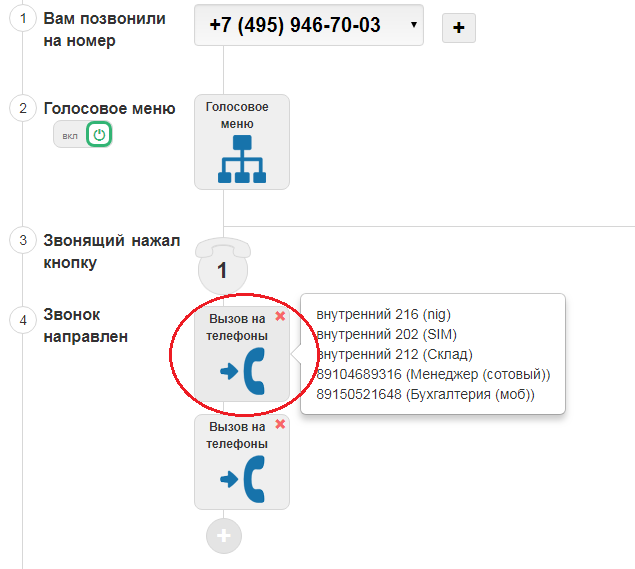
Во всплывающем окне включаем функцию "ставить звонок в очередь", и определяем, через сколько секунд переходить на следующий блок сценария:
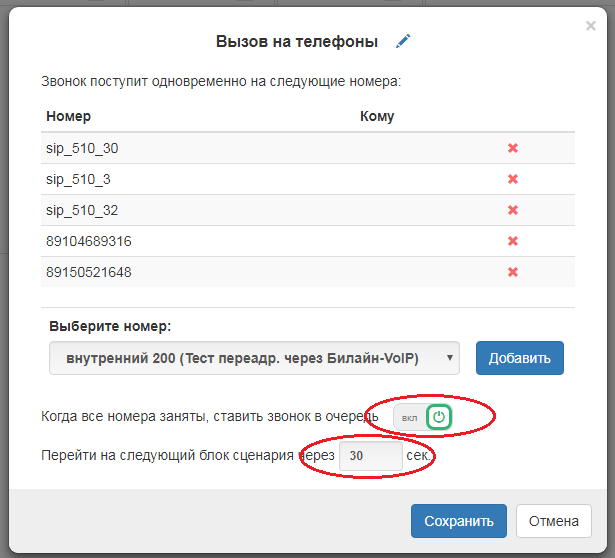
Далее необходимо выбрать меню Настройка Телефонии -> Входящий Вызов и включить кнопку Голосовое меню во 2 пункте сценария маршрутизации
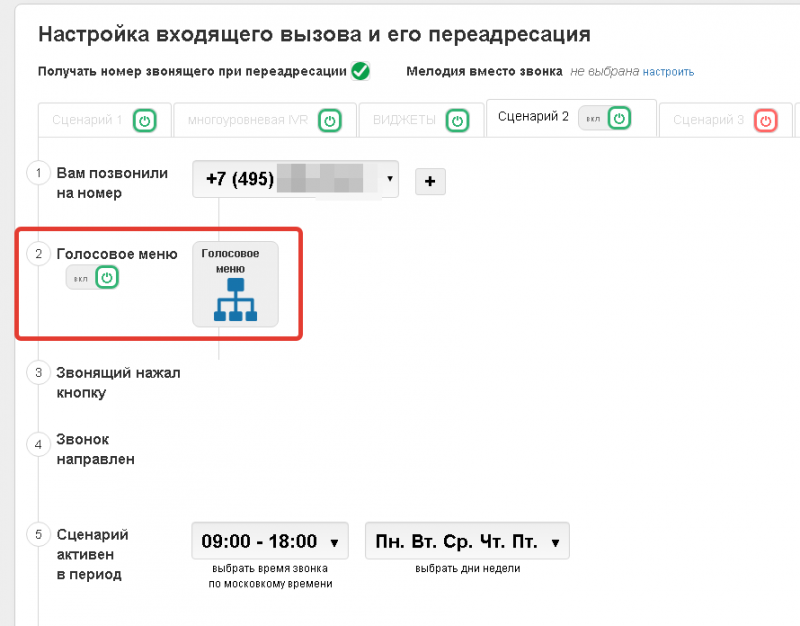
Во всплывающем окне вы можете использовать один из стандартных голосовых ответов, нажав кнопку Выбрать или загрузить свой нажав на Загрузить .
ВАЖНО:
Загружаемый аудиофайл должен быть в формате mp3, иметь размер не более 10мб и битрейт 64 Кбит/с или 128 Кбит/с.
Вы также можете прослушать аудиофайл выбранный на данный момент нажав на Прослушать.
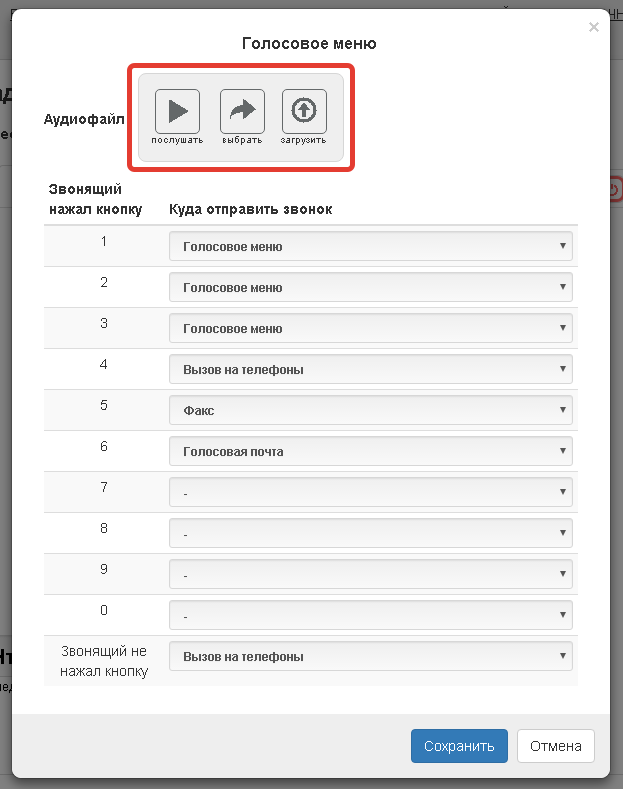
В голосовом меню могут быть задействованы все цифровые клавиши телефона от 0 до 9 (без * и #)
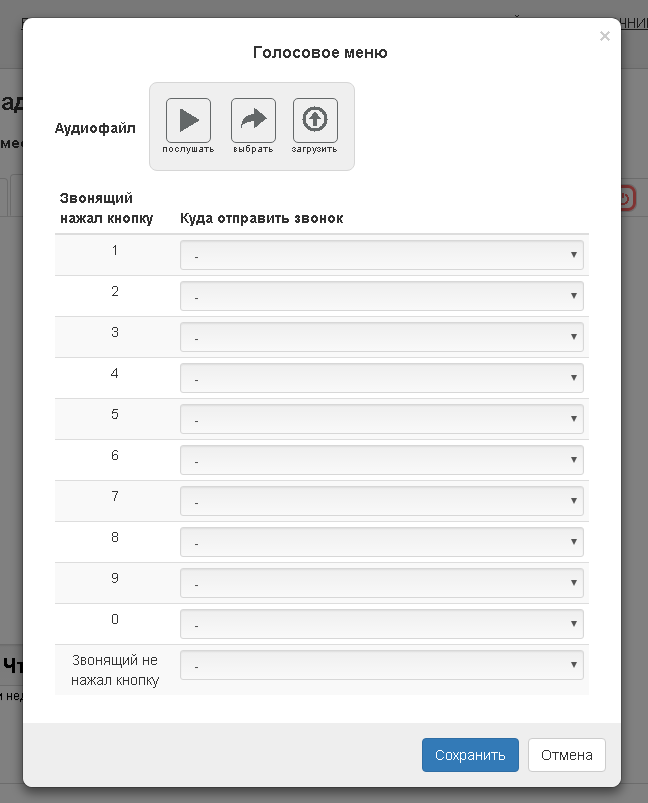
Название голосового меню можно изменить, нажав на изображение карандаша:
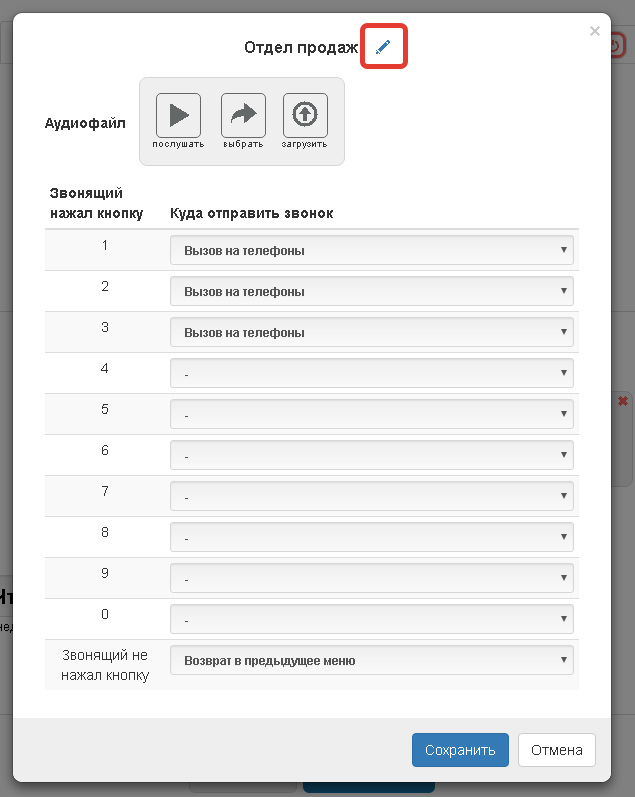
После изменения названия необходимо его сохранить, нажав кнопку "сохранить":
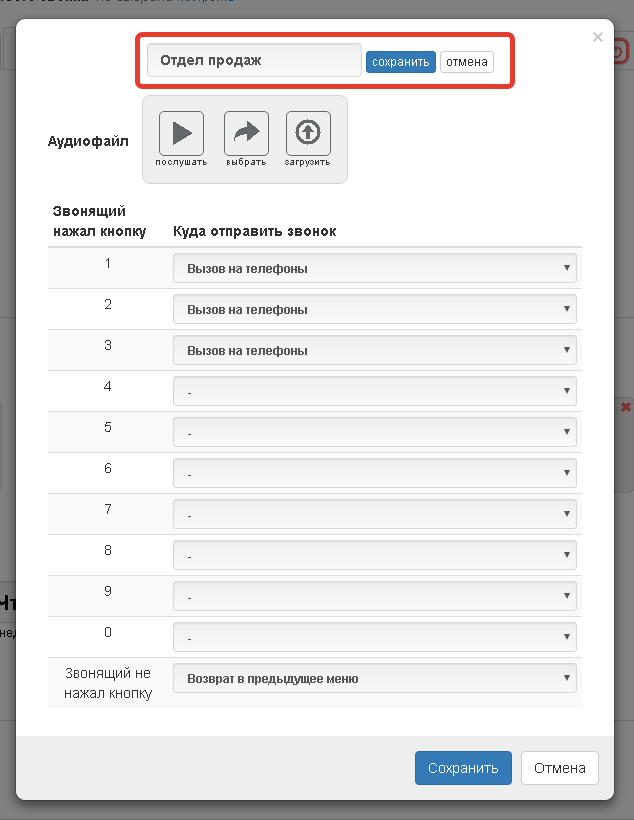
ВАЖНО:
После изменений параметров голосового меню необходимо обязательно нажать кнопку "Сохранить"
Для работы голосового меню убедитесь, что необходимый сценарий и само Голосовое меню включены.
Вернуться на Инструкции по Виртуальной АТС
Вернуться на главную страницу